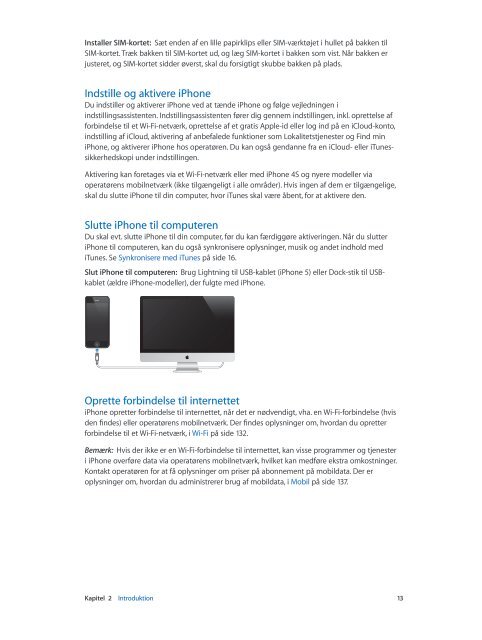iPhone Brugerhåndbog - Support - Apple
iPhone Brugerhåndbog - Support - Apple
iPhone Brugerhåndbog - Support - Apple
Create successful ePaper yourself
Turn your PDF publications into a flip-book with our unique Google optimized e-Paper software.
Installer SIM-kortet: Sæt enden af en lille papirklips eller SIM-værktøjet i hullet på bakken til<br />
SIM-kortet. Træk bakken til SIM-kortet ud, og læg SIM-kortet i bakken som vist. Når bakken er<br />
justeret, og SIM-kortet sidder øverst, skal du forsigtigt skubbe bakken på plads.<br />
Indstille og aktivere <strong>iPhone</strong><br />
Du indstiller og aktiverer <strong>iPhone</strong> ved at tænde <strong>iPhone</strong> og følge vejledningen i<br />
indstillingsassistenten. Indstillingsassistenten fører dig gennem indstillingen, inkl. oprettelse af<br />
forbindelse til et Wi-Fi-netværk, oprettelse af et gratis <strong>Apple</strong>-id eller log ind på en iCloud-konto,<br />
indstilling af iCloud, aktivering af anbefalede funktioner som Lokalitetstjenester og Find min<br />
<strong>iPhone</strong>, og aktiverer <strong>iPhone</strong> hos operatøren. Du kan også gendanne fra en iCloud- eller iTunessikkerhedskopi<br />
under indstillingen.<br />
Aktivering kan foretages via et Wi-Fi-netværk eller med <strong>iPhone</strong> 4S og nyere modeller via<br />
operatørens mobilnetværk (ikke tilgængeligt i alle områder). Hvis ingen af dem er tilgængelige,<br />
skal du slutte <strong>iPhone</strong> til din computer, hvor iTunes skal være åbent, for at aktivere den.<br />
Slutte <strong>iPhone</strong> til computeren<br />
Du skal evt. slutte <strong>iPhone</strong> til din computer, før du kan færdiggøre aktiveringen. Når du slutter<br />
<strong>iPhone</strong> til computeren, kan du også synkronisere oplysninger, musik og andet indhold med<br />
iTunes. Se Synkronisere med iTunes på side 16.<br />
Slut <strong>iPhone</strong> til computeren: Brug Lightning til USB-kablet (<strong>iPhone</strong> 5) eller Dock-stik til USBkablet<br />
(ældre <strong>iPhone</strong>-modeller), der fulgte med <strong>iPhone</strong>.<br />
Oprette forbindelse til internettet<br />
<strong>iPhone</strong> opretter forbindelse til internettet, når det er nødvendigt, vha. en Wi-Fi-forbindelse (hvis<br />
den findes) eller operatørens mobilnetværk. Der findes oplysninger om, hvordan du opretter<br />
forbindelse til et Wi-Fi-netværk, i Wi-Fi på side 132.<br />
Bemærk: Hvis der ikke er en Wi-Fi-forbindelse til internettet, kan visse programmer og tjenester<br />
i <strong>iPhone</strong> overføre data via operatørens mobilnetværk, hvilket kan medføre ekstra omkostninger.<br />
Kontakt operatøren for at få oplysninger om priser på abonnement på mobildata. Der er<br />
oplysninger om, hvordan du administrerer brug af mobildata, i Mobil på side 137.<br />
Kapitel 2 Introduktion 13